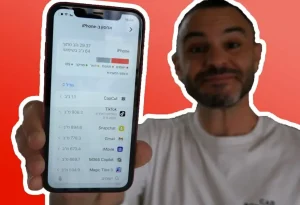האייפון שוב מקפיץ לכם הודעה מציקה שלא נותר לכם מקום פנוי בזיכרון האחסון ? רגע לפני שאתם מתחילים למחוק תמונות וסרטונים חשובים שלכם או של הילדים שלכם, או נפרדים מאפליקציות שאתם בטוחים ש- ”יום אחד תשתמשו בהן” – עצרו רגע. יש דרכים אחרות לפנות כמה גיגה-בייטים טובים מהמכשיר שלכם.
במדריך זה, נסביר איך לעשות סדר מתחת למכסה המנוע של iOS 26 ונוכיח לכם שאתם יכולים לפנות הרבה מקום, בלי למחוק אף תמונה, סרטון ואפליקציה.
ניקוי Cache
קבצי Cache (מטמון) הם קבצים זמניים שאפליקציות בדרך כלל שומרות כדי להיטען מהר יותר. בין הקבצים ניתן למצוא תמונות, נתוני גלישה ועוד. עם הזמן, הקבצים הללו נערמים ותופסים מקום רב על האייפון, במיוחד אפליקציות של רשתות חברתיות ודפדפנים.
ניקוי ה- Cache לא מוחק מידע אישי ולא פוגע בתוכן שלכם, ויכול לשחרר בבת אחת עשרות ואפילו מאות מגה-בייטים, ולהחזיר למכשיר את הביצועים שהוא הציע כשקניתם אותו.
לחצו על סמל ה- 'הגדרות'.
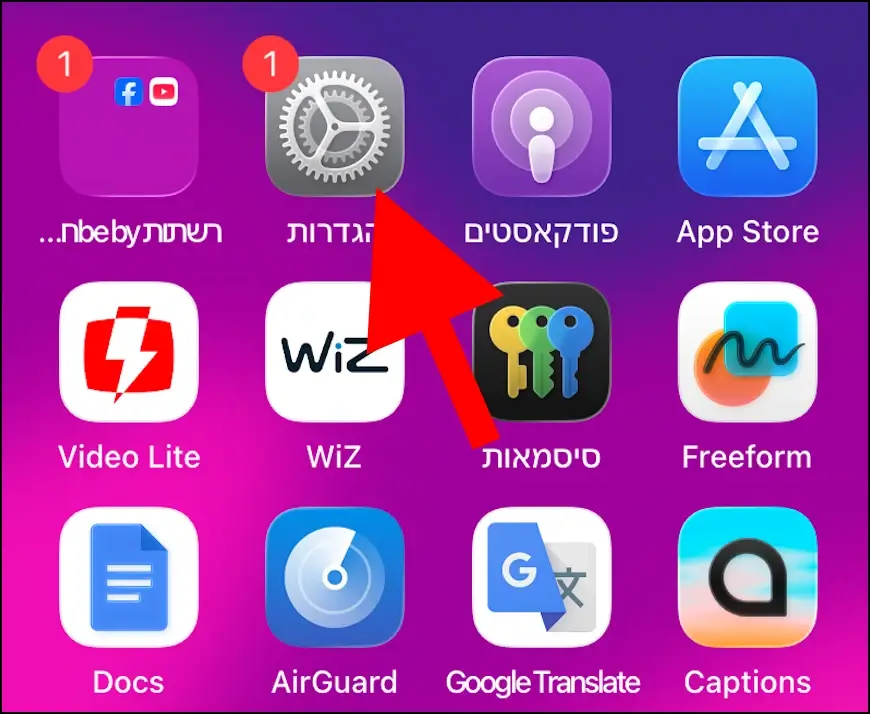
בחלון ה- 'הגדרות' ,לחצו על האפשרות 'כללי'.
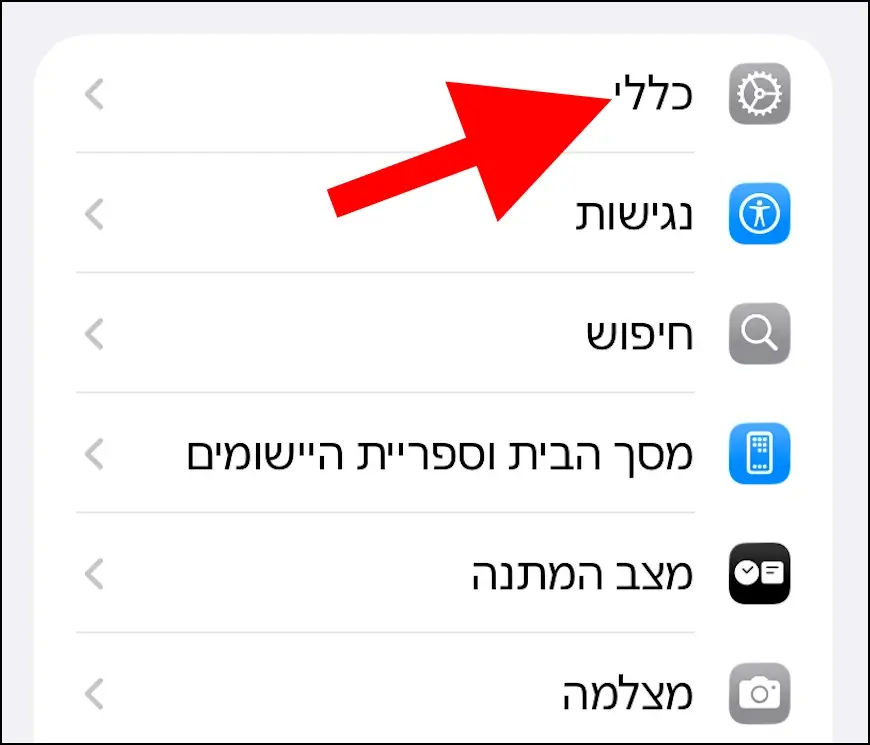
בחלון 'כללי', לחצו על האפשרות 'אחסון ב- iPhone'.

בחלק העליון של החלון שנפתח תוכלו לראות כמה מקום פנוי נותר לכם באייפון.
בחלק התחתון של החלון יש רשימה של כל האפליקציות שמותקנות במכשיר האייפון שלכם, כשלידן מצוין כמה מקום הן תופסות בזיכרון האחסון. בראש הרשימה מופיעות האפליקציות שתופסות הכי הרבה מקום.
לחצו על אחת האפליקציות שנמצאות בראש הרשימה.

בחלון שנפתח, ב- 'גודל היישום' תוכלו לראות כמה מקום האפליקציה עצמה תופסת.
ב- 'מסמכים ונתונים' תוכלו לראות כמה מקום תופסים הקבצים הזמניים שהיא שומרת באייפון שלכם.

כדי למחוק את הקבצים הזמניים הללו, תצטרכו להיכנס להגדרות של האפליקציה עצמה ולמחוק אותם מתוך האפליקציה.
מחיקת קבצים מתיקיית ההורדות
גם תיקיית ההורדות מכילה בתוכה קבצים רבים שהורדתם בטעות או לא במהלך הגלישה באינטרנט או מאפליקציות מסרים מיידיים כמו טלגרם, וואטסאפ ועוד.
בתיקיה זו תמצאו מסמכים, תמונות, סרטונים, קבצים מכווצים ועוד. מחיקה שלהם תפנה מקום באופן מיידי בזיכרון האחסון של האייפון.
חזרו ל- 'אחסון באייפון' וברשימת האפליקציות לחצו על האפשרות 'הצגת כולם'.

לאחר מכן, חפשו את האפשרות 'ב- iPhone שלי'.

בחלון שנפתח, תוכלו לראות תיקיות (כולל תיקיית ההורדות) וקבצים שונים שתופסים מקום בזיכרון האחסון.

בידקו אילו קבצים מכילה כל תיקייה ואם אתם צריכים אותם. אם לא, החליקו שמאלה את התיקייה או הקובץ שאתם מעוניינים למחוק ולאחר מכן, לחצו על האפשרות 'מחיקה'.
ניקוי קבצים זמניים בדפדפן
הדפדפן שלכם, בין אם אתם משתמשים בספארי (Safari), גוגל כרום (Google Chrome) או כל דפדפן אחר, מאחסן קבצים זמניים ונתונים שונים במהלך הגלישה, שאפשר למחוק בלחיצה אחת.
כדי למחוק אותם, הגיעו לחלון ה- 'הגדרות'.
בחלון ה- 'הגדרות', הגיעו לאפשרות 'יישומים' ולחצו עליה.
בחלון 'יישומים' ,חפשו את הדפדפן שאתם משתמשים בו מדי יום ולחצו עליו.
הערה: במדריך זה נסביר כיצד למחוק קבצים זמניים מספארי.
בחלון הגדרות הדפדפן שנפתח, הגיעו לאפשרות 'ניקוי היסטוריה ונתוני האתרים' ולחצו עליה.

כעת, בחלון שנפתח, בחרו אם לנקות היסטוריה מ- 'השעה האחרונה', 'היום', 'היום ואתמול' או את 'כל ההיסטוריה'.
אנחנו בדרך כלל בוחרים תמיד ב- 'כל ההיסטוריה' כדי לפנות כמה שיותר מקום.
רוצים לפנות עוד מקום באייפון ? במדריך וידאו המצורף נסביר כיצד למחוק קולות שהורדו עבור סירי (Siri), קבצים שהתקבלו ב- iMessage ואלבומים שנמחקו לאחרונה.
כל הדרכים והשיטות שהצענו במדריך זה ובמדריך הוידאו המצורף יסייעו לכם למחוק קבצים בנפחים של מאות ואפילו אלפי מגה-בייטים ויחזירו לאייפון שלכם את הביצועים שאבדו לו.